二维码打印软件如何引用标签上多个内容合成一个二维码(一)
今天我们遇到了这样一种需求:用户的标签上有5个文本内容和一个二维码,二维码数据是由标签上的5个文本内容组合起来形成的,而且文本内容改变了,二维码数据也会随之改变,当扫描二维码的时候,就可以一次性获取到5个文本的内容。这样的二维码标签在中琅二维码打印软件中应该怎么制作?
其实我们可以借助中琅二维码打印软件中的“数据引用”功能,将5个文本内容分别引用到二维码数据源中进行生成二维码,这样制作出来的二维码就会随着文本内容的改变而改变。
1. 打开中琅二维码打印软件,根据打印机中的实际纸张设置纸张尺寸和布局,纸张我们这里设置为总宽度为100mm,高度为120mm的单排标签纸。
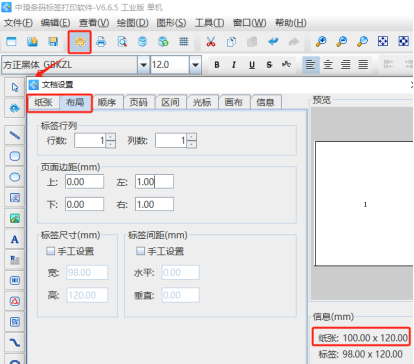
2. 制作文本内容 点击软件左侧的“绘制普通文本”按钮,在白色画布上绘制一个普通文本,双击绘制的普通文本,在图形属性-数据源中点击数据对象下面的“编辑”按钮,在打开的窗口输入框中输入固定内容“右三角:”。
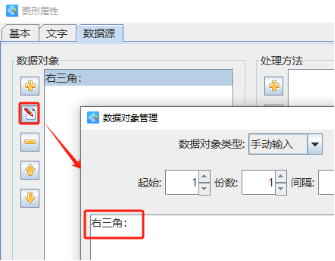
标签上其他固定不变的文本内容,比如板厚、右三角直线长度、右三角前部槽长、右三角后部槽长以及右三角、板厚……右三角后部槽长后面的数字都按照上面相同的方法进行添加。
选中右三角文本后面的数字“7”,双击打开其图形属性-基本选项卡,记下它的图形ID,以便后面制作的二维码引用这个文本中的内容,这里右三角文本后面的数字“7”图形ID为6。
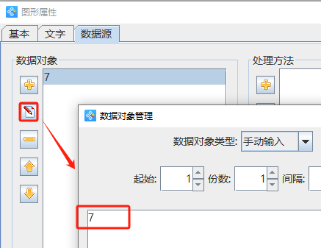
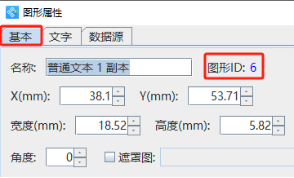
按照上面相同的方法分别记下板厚……右三角后部槽长后面数字的图形ID,图形ID分别为7,8,9,10。
3. 制作二维码 点击软件左侧的“绘制二维码”按钮,在白色画布上绘制一个二维码,双击绘制的二维码,在图形属性-数据源中点击数据对象下面的“编辑”按钮,在打开的窗口中选择“数据引用”数据类型,引用数据对象id设置为“6”,那么就将右三角后面的数字“7”引用到二维码中了。
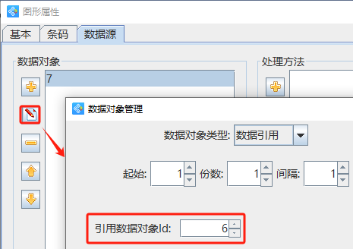
点击对象对象下面的“添加”按钮,添加一个“数据引用”数据类型,将厚板后面的数字引用到二维码中。
再点击数据对象下面的“添加”按钮,添加一个“数据引用”数据类型,将右三角直线长度后面的数字引用到二维码中,然后点击右侧处理方法下面的“添加”按钮,添加一个“补齐”数据处理方法,将左侧引用过来的数据补齐4位数字。
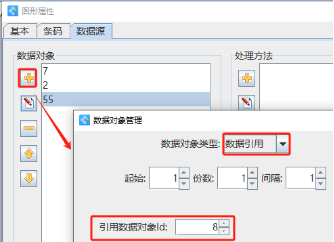
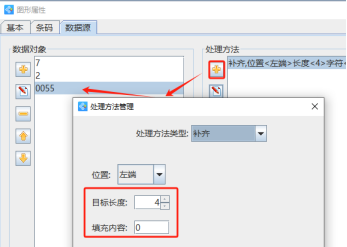
按照上面相同的方法将右三角前部槽长、右三角后部槽长后面的数字引用到二维码中,同时结合“补齐”数据处理方法,将引用过来的数据补齐4位数字。
4. 标签制作完成之后,如果我们想要修改标签上被引用文本的内容,只需要双击打开其图形属性-数据源窗口,点击数据对象下面的“编辑”按钮,在打开的窗口输入框中输入新数据就可以了。
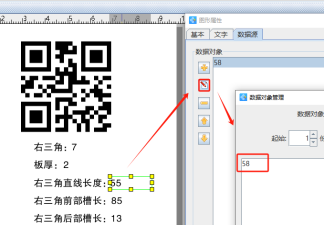
5. 标签上被引用文本内容修改之后,点击软件顶部的“打印预览”按钮,在打开的打印预览窗口中,用支付宝、Quickmark、中国编码等APP扫描二维码,可以发现二维码也随着标签上被引用文本内容的改变而改变了。
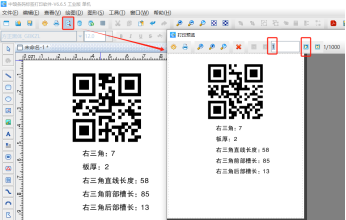
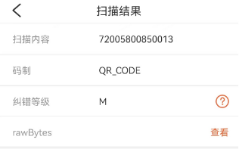
以上就是中琅二维码打印软件中引用标签上多个内容批量生成二维码的操作方法,操作起来还是很简单的。文本中被引用文本内容我们使用的是“手动输入”方法制作的固定不变,下一篇文章中我们会讲到如何用“数据库导入”方法制作被引用的文本内容,以及如何更改数据库内容来更新标签内容。

共有条评论 网友评论